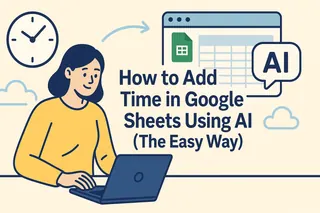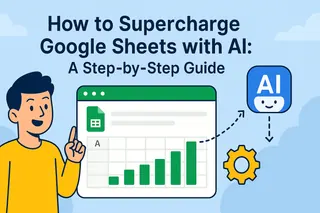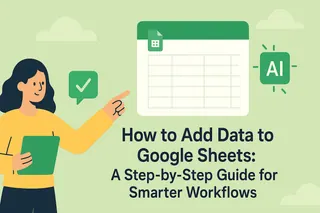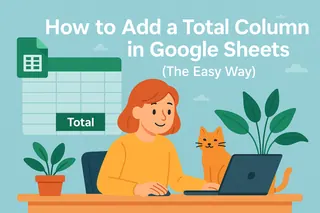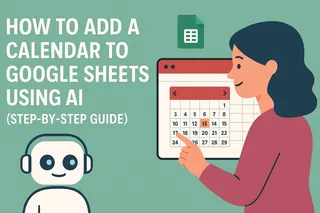说实话——在电子表格里手动输入1、2、3...简直无聊得像看油漆风干。如果需要给500多行编号?那简直是噩梦素材。
好消息是:谷歌表格自带自动化超能力。更妙的是?像匡优Excel(我们AI驱动的表格神器)这样的工具,不仅能自动编号,还能在你啜饮咖啡时将数据转化为可执行的洞察。
以下是5种轻松生成序列的方法,按从易到难排序:
1. 拖拽魔法(快速列表必备)
适合需要快速编号的场景:
- 在起始单元格输入
1(如A1) - 在下方单元格输入
2(A2) - 同时选中两个单元格→悬停右下角蓝色小方块("填充柄")
- 像刷抖音一样向下拖动——数字瞬间自动填充!
专业提示: 此方法也适用于规律序列(如5,10,15...只需输入前两个值)
2. 填充命令(精准控制)
需要生成1000个数字却不想拖拽?试试这个:
- 输入起始数字(如在A1输入
1) - 点击编辑→填充→序列
- 设置步长值(通常为
1)和终止值(如1000) - 砰——完美序列即刻生成,无需滚动
3. 公式力量:ROW()函数(动态编号)
公式=未来保障。这个方法在增删行时会自动调整:
=ROW()-ROW($A$1)+1
- 粘贴到起始单元格后向下拖动
- 优势: 在顶部插入新行时,编号依然完美衔接
4. ARRAYFORMULA(一键生成)
懒人妙招——用单个公式填满整列:
=ARRAYFORMULA(ROW(A1:A100)-ROW(A1)+1)
将A100改为需要的最后一个单元格即可
5. Google Apps脚本(极客定制版)
想要跳过偶数?倒序计数?脚本都能实现:
- 进入扩展功能→Apps Script
- 粘贴自定义脚本(例如生成奇数:
for (let i=1; i<=100; i+=2) { sheet.getRange(i,1).setValue(i); }) - 运行脚本——见证奇迹时刻
彩蛋:让AI扛起重担
何必止步于编号?匡优Excel不仅能自动编号,还能将数据转化为: ✅ 自动更新仪表盘 ✅ 智能图表与可视化 ✅ AI驱动的洞察(无需公式)
示例: 上传销售报表→告诉匡优Excel“给行编号并高亮前10%优绩者”→秒获精美表格
故障排查指南
🔹 拖拽失效? 检查初始模式是否正确(如1,2)
🔹 公式报错? 检查是否缺失)或$符号
🔹 脚本问题? 检查Apps Script中的行尾符号
最终建议
快速列表用拖拽或填充命令,动态表格用ROW()或ARRAYFORMULA。如果需要处理多个数据集?匡优Excel能通过自动化省下数小时——让您专注于真正重要的事务。
附:厌倦手动操作?试试匡优Excel免费版——就像给您的表格注入咖啡因提神剂 ☕️